Hoe converteer je snel een werkboek naar Google Sheet?
Heb je ooit een Google Sheet gebruikt? Heb je ooit geprobeerd een werkboek te converteren naar een Google Sheet? Hier zal ik de methoden bespreken om snel een werkboek naar een Google Sheet te converteren.
Bestand uploaden om werkboek naar Google Sheet te converteren
Bestand slepen om werkboek naar Google Sheet te converteren
Bestand uploaden om werkboek naar Google Sheet te converteren
Welke methode je ook gebruikt, maak eerst je account aan via deze website: https://drive.google.com/drive
Er is een functie genaamd Bestanden uploaden die je kan helpen om snel een werkboek naar Google Sheet te uploaden.
Klik op Mijn Drive > Bestanden uploaden, en kies vervolgens een bestand om te uploaden.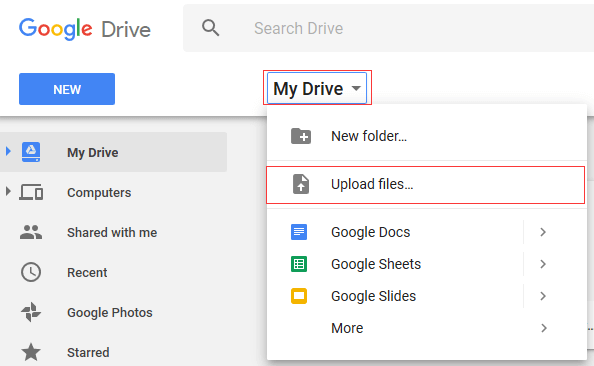
Bestand slepen om werkboek naar Google Sheet te converteren
Als je gewoon een bestand wilt slepen om een werkboek naar een Google Sheet te converteren, moet je eerst een optie aanvinken.
Klik op Opties > Opties om naar het venster Opties te gaan en vink daar de optie Geüploade bestanden converteren naar Google Docs-editorformaat aan. Klik op Gereed om het dialoogvenster te sluiten.
 |
 |
Nu wordt het werkboek automatisch geconverteerd naar een Google Sheet wanneer je het naar de Bestanden sectie sleept.
Beste productiviteitstools voor Office
Verbeter je Excel-vaardigheden met Kutools voor Excel en ervaar ongeëvenaarde efficiëntie. Kutools voor Excel biedt meer dan300 geavanceerde functies om je productiviteit te verhogen en tijd te besparen. Klik hier om de functie te kiezen die je het meest nodig hebt...
Office Tab brengt een tabbladinterface naar Office en maakt je werk veel eenvoudiger
- Activeer tabbladbewerking en -lezen in Word, Excel, PowerPoint, Publisher, Access, Visio en Project.
- Open en maak meerdere documenten in nieuwe tabbladen van hetzelfde venster, in plaats van in nieuwe vensters.
- Verhoog je productiviteit met50% en bespaar dagelijks honderden muisklikken!
Alle Kutools-invoegtoepassingen. Eén installatieprogramma
Kutools for Office-suite bundelt invoegtoepassingen voor Excel, Word, Outlook & PowerPoint plus Office Tab Pro, ideaal voor teams die werken met Office-toepassingen.
- Alles-in-één suite — invoegtoepassingen voor Excel, Word, Outlook & PowerPoint + Office Tab Pro
- Eén installatieprogramma, één licentie — in enkele minuten geïnstalleerd (MSI-ready)
- Werkt beter samen — gestroomlijnde productiviteit over meerdere Office-toepassingen
- 30 dagen volledige proef — geen registratie, geen creditcard nodig
- Beste prijs — bespaar ten opzichte van losse aanschaf van invoegtoepassingen